Lorsque les fichiers WAV sont trop volumineux et que le MP3 n'offre pas une qualité suffisante, le format M4A (ou MP4A) est souvent la solution. Ce format audio populaire utilisé par les appareils Apple est idéal pour la musique, les podcasts et les mémos vocaux.
Mais lorsque nous souhaitons éditer ce fichier avec un éditeur M4A, tous les outils ne le gèrent pas correctement. Lorsqu'ils le font, ils ne parviennent souvent pas à améliorer le son.
Pour faciliter votre recherche, nous avons compilé une liste des meilleurs éditeurs M4A pour Mac, mais aussi pour Windows et les plateformes en ligne. Ils sont dotés de nombreuses fonctionnalités qui vous permettent de découper, d'ajuster, d'améliorer ou de convertir votre audio.

Nos 3 meilleurs éditeurs M4A
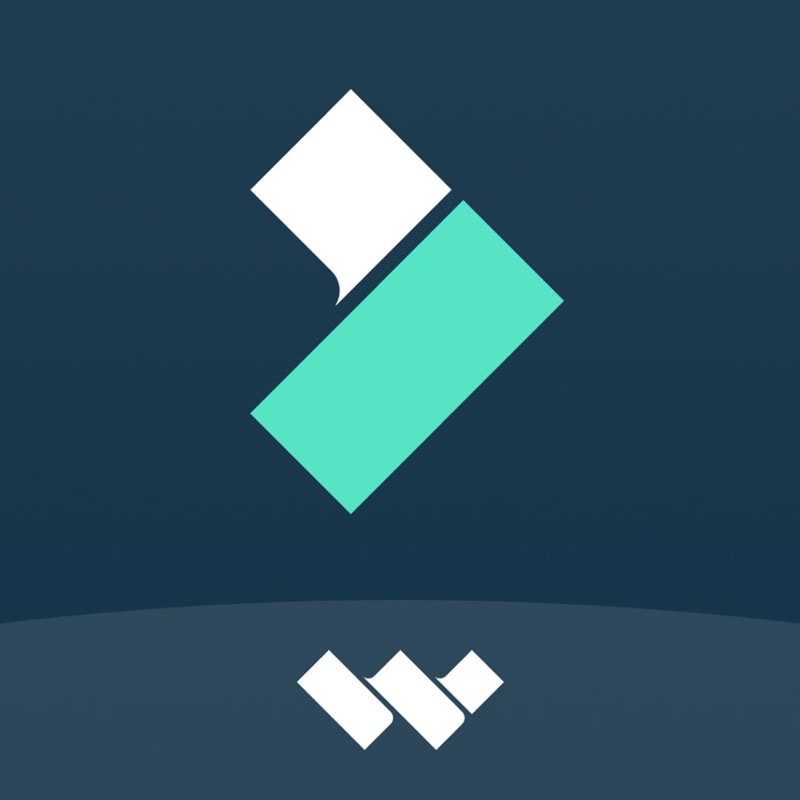


Comment nous testons
- Compatibilité M4A : Nous testons si l'outil peut importer, éditer et exporter des fichiers M4A sans plug-ins supplémentaires ni perte de format.
- Fonctionnalités d'édition : Nous évaluons la gamme d'outils audio proposés, du découpage de base aux effets avancés comme l'égalisation et la réduction du bruit.
- Facilité d'utilisation : Nous évaluons l'intuitivité de l'interface pour les débutants et l'efficacité du flux de travail pour les utilisateurs avancés.
- Qualité sonore : Nous comparons la qualité audio avant et après le montage afin de garantir que les outils ne dégradent pas inutilement le fichier.
- Avis des utilisateurs : Nous prenons en compte les évaluations vérifiées des utilisateurs et les avis récents pour refléter l'expérience pratique et la fiabilité, et déterminer si les fonctionnalités proposées valent le prix.
Partie 1. Tableau comparatif des éditeurs M4A
Le tableau comparatif ci-dessous vous donne un aperçu rapide des meilleurs éditeurs M4A ou MP4A de notre liste. Utilisez ce tableau pour identifier rapidement l'éditeur dont vous avez besoin avant d'explorer des analyses plus détaillées de chaque outil dans la section suivante.
| Plateforme | Montage multipiste | Effets audio | Plugins | Format M4A pris en charge | Note |
| Wondershare Filmora | MacOS et Win | ✅ | ✅ | ✅ | ✅ |
| Audacity | macOS, Win, Linux | ✅ | ✅ | ✅ | Nécessite FFmpeg plugin |
| Descript | Web | ❌ | ✅ | ❌ | ✅ |
| Aconvert | Web | ❌ | ❌ | ❌ | ✅ |
| WavePad | macOS et Win | ✅ | ✅ | ✅ | ✅ |
|
Afficher plus
Afficher moins
|
|||||
Partie 2. Les 5 meilleurs éditeurs M4A examinés en détail
Examinons maintenant de plus près les meilleurs éditeurs M4A du tableau ci-dessus et les raisons pour lesquelles chacun mérite d'être pris en compte.
1. Wondershare Filmora
Idéal pour : Monter des fichiers M4A avec des outils avancés dans une interface simple.
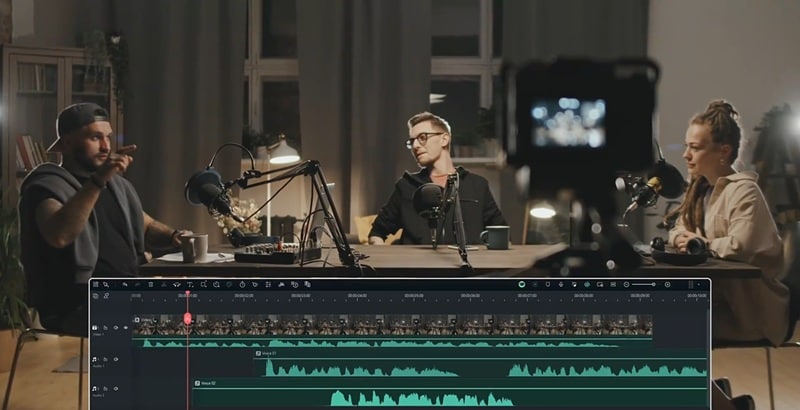
Wondershare Filmora est un éditeur multimédia tout-en-un aussi performant pour l'audio que pour la vidéo. Si vous travaillez avec des fichiers M4A, Filmora vous offre une suite complète d'outils pour améliorer votre son avec une configuration simple. Nul besoin d'être un expert audio ; La plupart des outils sont accessibles en un clic, avec des réglages faciles par curseur et un aperçu en temps réel.
De plus, Filmora prend également en charge les plugins audio tels que les VST. Cela permet aux utilisateurs professionnels plus expérimentés d'intégrer des effets tiers et d'affiner encore davantage leur son. Grâce à sa prise en charge native du M4A, ainsi que d'autres formats audio, Filmora figure parmi les meilleurs éditeurs M4A sur ordinateur.
- Interface claire et moderne alliant simplicité d'utilisation et fonctionnalités
- Exportation et rendu rapides avec aperçu en temps réel
- Les débutants peuvent facilement appliquer des effets audio complexes grâce aux curseurs et aux préréglages
- Les utilisateurs avancés peuvent utiliser des plugins de niveau professionnel pour le mastering ou l'accordage vocal
- Montage vidéo et audio intégré
- Vous avez besoin de crédits IA pour utiliser les outils IA
- L'outil peut ne pas être assez complet pour les puristes de l'audio à la recherche d'un modelage sonore précis
- Offre gratuite, avec des formules uniques et des abonnements Disponible
- Chronologie multipiste : Ajustez le volume, appliquez des fondus d'entrée/sortie, superposez l'audio et découpez les clips avec précision.
- Mixeur audio : Contrôlez facilement plusieurs pistes audio en ajustant la balance et le volume de chaque couche.
- Égaliseur audio : Affinez votre son en ajustant les niveaux de fréquence pour obtenir le ton et l'ambiance souhaités.
- Optimiseur audio IA : Améliorez la clarté de la voix et la qualité audio globale en un seul clic grâce à l'optimisation optimisée par l'IA.
- Dénomination audio IA : Supprimez automatiquement le bruit de fond pour des enregistrements impeccables.
- Prise en charge des plugins VST : Ajoutez des effets professionnels comme l'égalisation, la réverbération et le réglage vocal directement dans votre projet grâce à des plugins VST tiers.
- Bibliothèque d'effets vocaux : Amusez-vous avec des effets comme l'écho, la réverbération, la voix de robot, l'enfant, le tamia et bien d'autres pour ajouter de la personnalité ou de l'humour à votre audio.
Filmora est un outil qui s'adresse aussi bien aux débutants qu'aux utilisateurs expérimentés. Il propose de nombreux outils d'amélioration audio faciles à utiliser. Filmora prend également en charge le montage audio et vidéo. Si vous avez besoin de travailler sur les deux simultanément, vous n'aurez plus besoin de jongler entre différentes applications. Pour les créateurs passionnés, il suffit de télécharger un seul outil pour tout gérer.
- 4,5 / 5 sur G2
Offre gratuite, avec des formules uniques et des abonnements disponibles.
2. Audacity
Idéal pour : Montage audio M4A gratuit et open source avec un contrôle total.
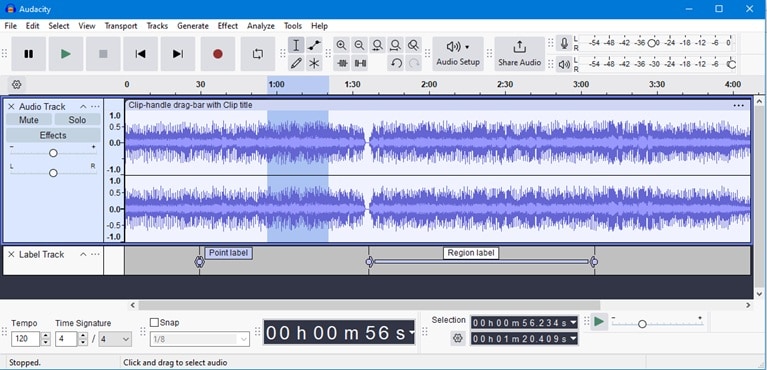
Gratuit, Audacity est l'un des logiciels de montage audio les plus utilisés depuis des années. Bien que son interface paraisse un peu vieillotte, il permet de modifier les fichiers M4A, notamment le découpage, le fractionnement, la réduction du bruit, les ajustements de hauteur et de tempo, et le montage multipiste.
Audacity ne prend pas en charge le format M4A par défaut, mais vous pouvez l'ajouter en installant le plugin FFmpeg. Une fois cette configuration effectuée, vous pourrez importer, modifier et exporter des fichiers M4A.
- Gratuit et open source (sans frais cachés)
- Fonctionne parfaitement sur la plupart des PC et ordinateurs portables
- Personnalisation poussée grâce à la prise en charge des plugins et au code open source
- Compatibilité multiplateforme : Windows, Mac, Linux
- L'interface n'est pas adaptée aux débutants
- Nécessite le plugin FFmpeg pour gérer les fichiers M4A
- Aspect et interface obsolètes par rapport aux outils modernes
- Enregistrement audio : Enregistrez l'audio en direct via un microphone ou un périphérique d'entrée, ou importez des fichiers audio.
- Montage multipiste : Montez et mixez plusieurs pistes avec des outils comme la normalisation et les fondus.
- Effets et plugins : Appliquez des effets audio tels que la réverbération, l'écho et le compresseur.
- Mixage audio : Équilibrez et réglez manuellement le panoramique de différentes pistes pour un mixage professionnel.
- Compatibilité des plugins : Prend en charge les plugins VST, LADSPA et Nyquist pour un contrôle avancé.
Si vous recherchez un éditeur M4A entièrement gratuit qui ne fait aucun compromis sur les outils audio de base, Audacity est une excellente option. Il est open source, léger et extensible via des plugins. Bien que l'interface ne soit pas moderne, elle est parfaite pour les utilisateurs férus de technologie qui souhaitent un contrôle total sur leur processus d'édition audio.
- 4,5 / 5 sur G2
- 2,7 / 5 sur TrustPilot
Entièrement gratuit Open source
3. Descript
Idéal pour : Podcasts, interviews ou fichiers audio M4A avec script.
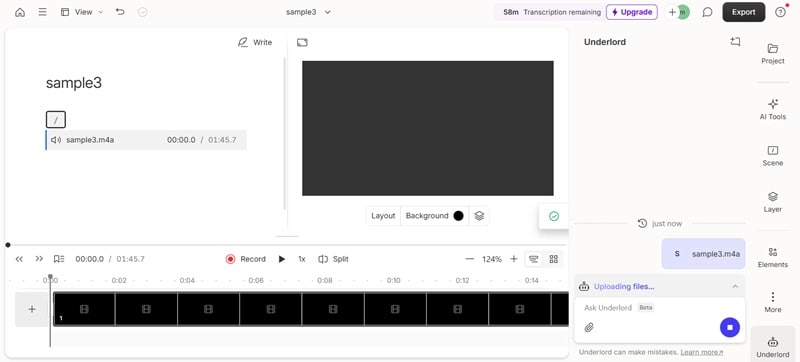
Si votre objectif est de modifier un fichier audio M4A comme s'il s'agissait d'un document plutôt que d'un fichier audio, vous pouvez utiliser Descript. Il transcrit automatiquement votre fichier audio en texte, vous permettant ainsi de le modifier en supprimant ou en déplaçant des mots dans la transcription. C'est particulièrement utile pour les podcasteurs, les monteurs d'interviews ou les créateurs de contenu travaillant avec des fichiers contenant beaucoup de voix.
- Modifiez l'audio en modifiant le texte de la transcription
- Studio Sound offre un nettoyage vocal IA impressionnant
- Solution tout-en-un : transcription, édition et outils vidéo
- Ne convient pas à la musique ni à la conception sonore multicouche
- Les forfaits premium peuvent être coûteux
- Se concentre davantage sur l'édition vocale que sur la manipulation des formes d'onde
- Transcription automatique : Transformez votre audio M4A en texte modifiable Transcription.
- Studio Sound : Nettoyage vocal optimisé par l'IA qui supprime l'écho et les bruits de fond.
- Suppression des mots de remplissage : Supprimez automatiquement des mots comme « euh » ou « hum ».
- Suppression des reprises : Supprimez les prises répétées et ne conservez que les meilleures.
- Réduction des espaces vides : Éliminez les silences gênants entre les phrases.
- Éditeur vidéo intégré : Transformez votre audio en contenu avec des visuels, des diapositives ou des formes d'onde.
Pour ceux qui travaillent principalement avec la parole, comme les podcasteurs, les journalistes ou les intervieweurs, Descript propose une approche unique. Le montage audio, comme un document, simplifie le flux de travail, notamment pour les contenus vocaux longs.
- 4,6 / 5 sur G2
- 1,6 / 5 sur TrustPilot
Offre gratuite disponible ; abonnement à partir de 24 $/mois
4. Aconvert
Idéal pour : Montages audio M4A simples.
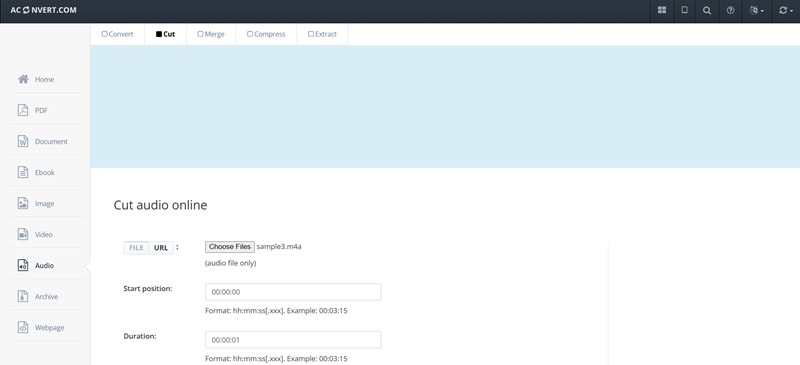
Si vous souhaitez simplement effectuer un montage audio M4A rapide et basique, Aconvert peut suffire. Il ne propose pas de fonctionnalités avancées, mais il est efficace lorsqu'il vous suffit de découper, compresser, fusionner ou convertir votre audio M4A.
- Basé sur le Web et compatible avec tout appareil doté d'un navigateur
- Parfait pour les modifications rapides comme le rognage ou la conversion de formats
- Aucune inscription ni installation requise
- N'offre pas de fonctionnalités avancées d'édition audio
- Taille de fichier limitée à 200 Mo par téléchargement
- Peut ne pas être sécurisé pour les fichiers audio sensibles
- Conversion : Convertissez du M4A en formats tels que MP3, WAV ou OGG, et vice versa et vice versa.
- Couper : Rognez des sections de votre fichier M4A sans perte de qualité.
- Fusionner : Combinez plusieurs fichiers audio en une seule piste homogène.
- Compresser :Réduisez la taille du fichier tout en conservant une qualité sonore correcte.
Aconvert est particulièrement utile si vous êtes pressé ou si vous travaillez sur un appareil à faible consommation d'énergie ou partagé. C'est gratuit, rapide et pratique, ce qui en fait un excellent outil pour des modifications simples sans installer de logiciel.
- Aucun classement des principales plateformes n'est disponible
Utilisation entièrement gratuite
5. WavePad
Idéal pour : l'édition de fichiers M4A avec des fonctionnalités avancées dans une application légère.
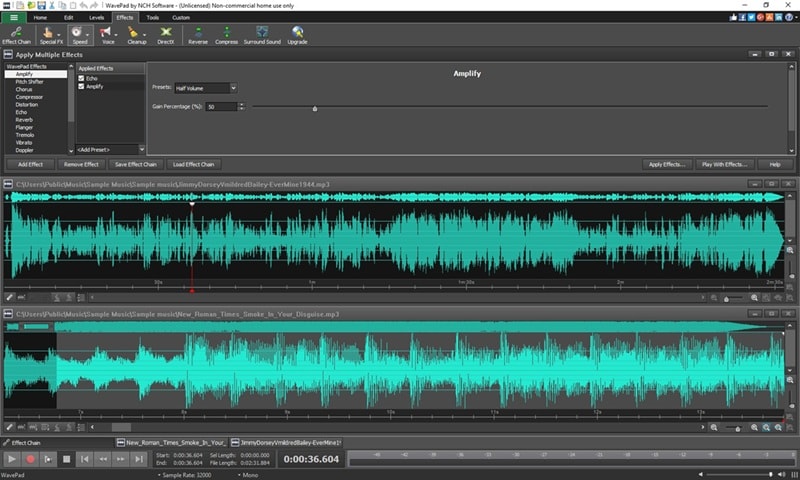
WavePad est un logiciel d'édition audio complet qui prend en charge un large éventail de formats, dont le M4A. Il offre tout, du simple découpage aux outils avancés comme l'analyse spectrale, la restauration audio et la prise en charge des plugins VST.
- Boîte à outils audio complète dans un petit installateur
- Prise en charge du traitement par lots pour les fichiers audio volumineux
- Outils détaillés d'analyse spectrale et de restauration
- Raccourcis personnalisés pour accélérer les tâches d'édition
- Certaines fonctionnalités nécessitent une licence payante
- L'interface peut être complexe pour les débutants
- Latences occasionnelles avec les projets volumineux
- Outils d'édition essentiels : Couper, rogner, scinder et joindre Audio facilement.
- Effets audio : Appliquez l'égalisation, l'amplification, la normalisation, la réverbération et bien plus encore.
- Analyse spectrale : Inspectez les ondes sonores grâce aux fonctions FFT et TFFT.
- Restauration audio : Supprimez les clics, les pops et les bruits de fond.
- Traitement par lots : Convertissez ou modifiez plusieurs fichiers en une seule fois.
WavePad offre des fonctionnalités puissantes sans être gourmand en ressources. Il est idéal pour les créateurs qui ont besoin d'outils plus que basiques, mais qui ne veulent pas s'encombrer de logiciels encombrants. Si vous effectuez une mise à niveau depuis des éditeurs gratuits, WavePad est une excellente alternative.
- 4,3 / 5 sur G2
- 4,2 / 5 sur TrustPilot (NCH Software)
Version gratuite disponible ; versions payantes à partir de 50 $
Partie 3. Points à prendre en compte lors du choix d'un éditeur M4A
Tous les éditeurs M4A ne conviennent pas à tout le monde. Si vous avez encore du mal à choisir l'outil qui vous convient, vous pouvez commencer par prendre en compte ces facteurs :
✅ Niveau de compétence : Êtes-vous débutant ou expérimenté en montage ?
- Si vous débutez, choisissez un outil comme Filmora avec une interface intuitive, des effets prédéfinis et une courbe d'apprentissage minimale. Si vous avez besoin de tâches simples, vous pouvez également envisager Aconvert.
- Si vous êtes plus expérimenté et avez besoin d'un contrôle plus approfondi, Audacity ou WavePad offrent un montage multipiste, la prise en charge des plugins et une édition détaillée des formes d'onde.

✅ Budget : Êtes-vous prêt à payer pour plus de fonctionnalités ou avez-vous besoin d'une solution entièrement gratuite ?
- Audacity et Aconvert sont entièrement gratuits et adaptés aux tâches de base.
- Des outils comme Filmora, WavePad et Descriptest payant, mais offre des fonctionnalités avancées comme le nettoyage vocal par IA, l'intégration de plugins et le traitement par lots.

✅Cas d'utilisation : Quel type de montage effectuez-vous ?
- Pour la transcription et le nettoyage des voix dans les podcasts, les interviews ou les voix off, utilisez Descript
- Pour le montage musical, les effets vocaux ou le mastering, optez pour Filmora ou WavePad. qui prennent en charge les effets, la superposition et les outils de restauration audio.
- Pour les tâches rapides comme le rognage ou le découpage, les outils de découpage M4A comme Aconvert sont suffisants.

✅ En ligne ou hors ligne : où préférez-vous travailler ?
- Si vous souhaitez effectuer un montage en déplacement ou sans installation, Descript et Aconvert sont des logiciels en ligne. Options.
- Pour plus de puissance, de stabilité et d'accès hors ligne, les éditeurs de bureau comme Filmora, Audacity et WavePad offrent l'ensemble complet des fonctionnalités.
Conclusion
Nous avons passé en revue les meilleurs éditeurs M4A disponibles pour Windows, Mac et les utilisateurs en ligne en 2025. Notre La liste comprend Filmora, Audacity, Descript, Aconvert et WavePad. Chaque outil est testé sur la base de sa compatibilité M4A, de ses fonctionnalités de montage, de sa facilité d'utilisation, de sa qualité sonore et des retours d'utilisateurs.
Certains outils sont parfaits pour des corrections rapides ou des coupes simples, tandis que d'autres offrent des fonctionnalités avancées comme l'amélioration vocale par IA, la prise en charge des plugins VST ou le montage multipiste. En choisissant le bon outil, vous pourrez éditer vos fichiers M4A sans problème.
FAQ sur les éditeurs M4A
-
Quel est le meilleur éditeur M4A pour Android ?
Bien que la plupart des outils de cette liste soient disponibles sur ordinateur ou en ligne, des applications comme Lexis Audio Editor et WaveEditor pour Android prennent en charge l'édition M4A. Assurez-vous que votre téléphone Android peut lire les fichiers audio M4A. -
Le format M4A est-il meilleur que le format MP3 pour l'édition ?
Les fichiers M4A offrent généralement une meilleure qualité sonore à taille égale que le format MP3, en particulier pour la musique ou les voix. Pour le montage, le format M4A préserve davantage de détails audio avant que la qualité ne se dégrade, mais certains outils offrent une meilleure compatibilité MP3. -
Puis-je convertir le format M4A en MP3 pendant le montage ?
Oui. Les logiciels de montage comme Filmora vous permettent d'exporter votre audio édité dans différents formats, dont le MP3. Il vous suffit de sélectionner MP3 comme format d'exportation à la fin du montage. -
Puis-je extraire l'audio d'une vidéo et l'enregistrer au format M4A ?
Oui. La plupart des logiciels de montage vidéo permettent de détacher l'audio d'un fichier vidéo. Cependant, tous ne prennent pas en charge l'exportation directe au format M4A. Par exemple, Filmora permet d'extraire l'audio, mais l'exporte dans des formats comme MP3 ou WAV. Si vous avez besoin du fichier final au format M4A, vous pouvez utiliser un convertisseur audio gratuit.



